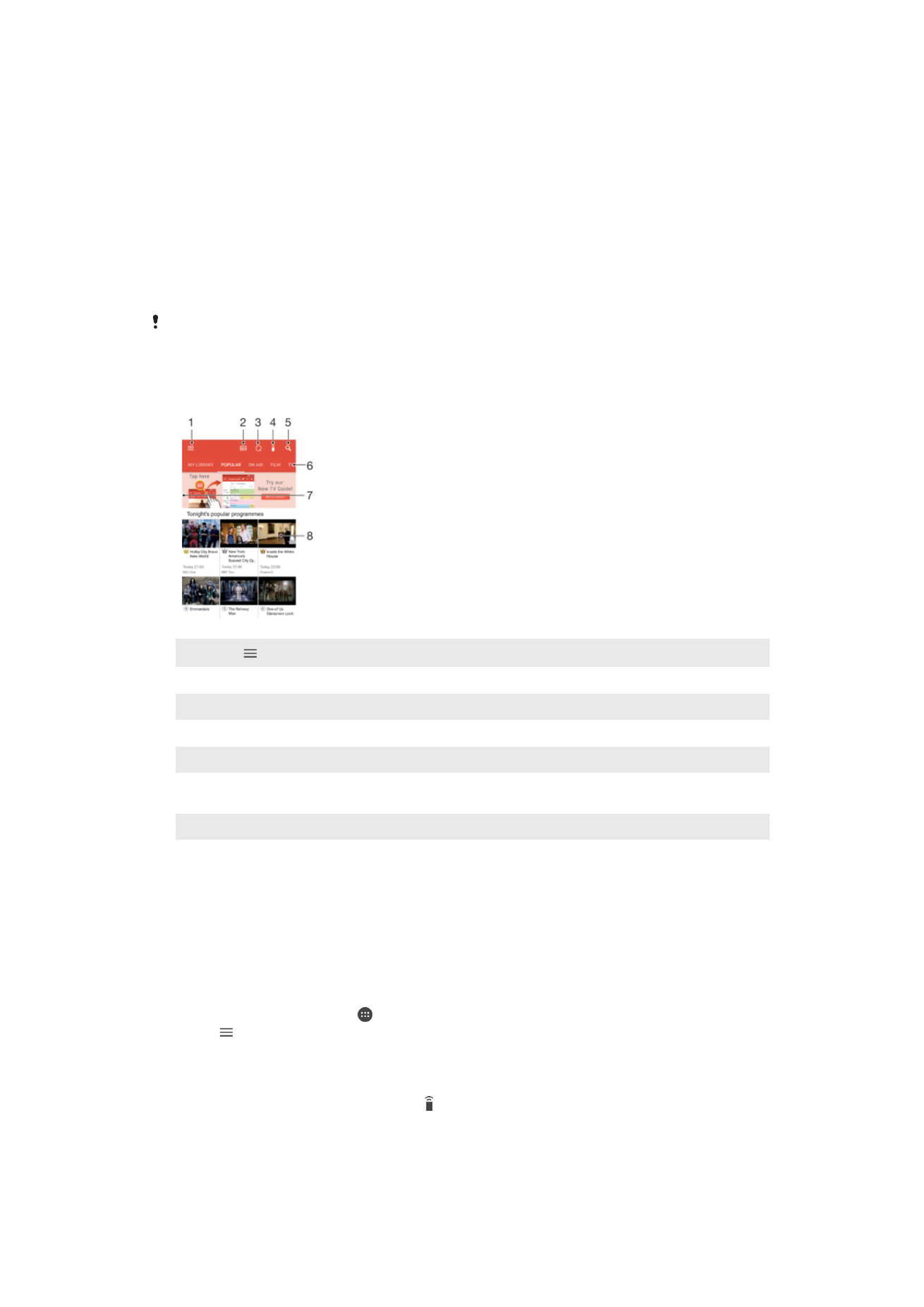
Aplikasi Video
Gunakan aplikasi Video untuk memutar film dan konten video lainnya yang telah Anda
simpan atau unduh ke perangkat Anda. Aplikasi ini juga berfungsi sebagai panduan
program TV dengan pilihan untuk menampilkan informasi program terperinci dan konten
terkait, termasuk posting media sosial tentang program Anda minati. Anda dapat
menggunakan aplikasi yang berfungsi penuh sebagai kontrol jarak jauh dengan
perangkat rumah yang kompatibel. Anda juga dapat memutar film pada perangkat lain
yang tersambung ke jaringan yang sama atau menyimpanya di cloud.
Beberapa file video tidak dapat diputar dalam aplikasi Video. Ketersediaan panduan program
TV dan kontrol jarak jauh dapat berbeda bergantung pasar dan perangkat yang tersambung.
1
Ketuk untuk membuka menu layar beranda Video
2
Menampilkan panduan program
3
Menyegarkan konten
4
Kontrol jauh
5
Konten pencarian
6
Beralih antara melihat isi perpustakaan, Program populer, Program yang mengudara, Film, Serial TV, dan
Program yang direkomendasikan
7
Seret tepi kiri layar ke kanan untuk membuka menu, meramban konten, dan menyesuaikan setelan
8
Ketuk program untuk mendapatkan informasi terperinci dan konten terkait
Cara menggunakan perangkat Anda sebagai remote control
Cara menggunakan perangkat sebagai remote control dengan perangkat rumah yang
kompatibel lainnya, Anda harus memasangkan perangkat terlebih dahulu. Agar dapat
melakukan ini, kedua perangkat harus disambungkan ke jaringan yang sama. Untuk
informasi lebih lanjut tentang perangkat yang kompatibel, kunjungi
Daftar perangkat yang kompatibel
.
1
Dari
Layar Beranda, ketuk , lalu cari dan ketuk Video.
2
Ketuk untuk membuka menu layar beranda, lalu ketuk
Tambah perangkat.
3
Pilih perangkat rumah dari daftar .
4
Masukkan nomor pendaftaran yang muncul pada perangkat rumah, dan ikut
petunjuk untuk menyelesaikan pemasangan.
5
Setelah berhasil memasangkan, ikon untuk fungsi remote control akan muncul.
Anda dapat menggunakan perangkat sebagai remote control yang berfungsi
penuh untuk perangkat rumah.
123
Ini adalah versi Internet untuk penerbitan ini. © Boleh dicetak hanya untuk penggunaan pribadi.
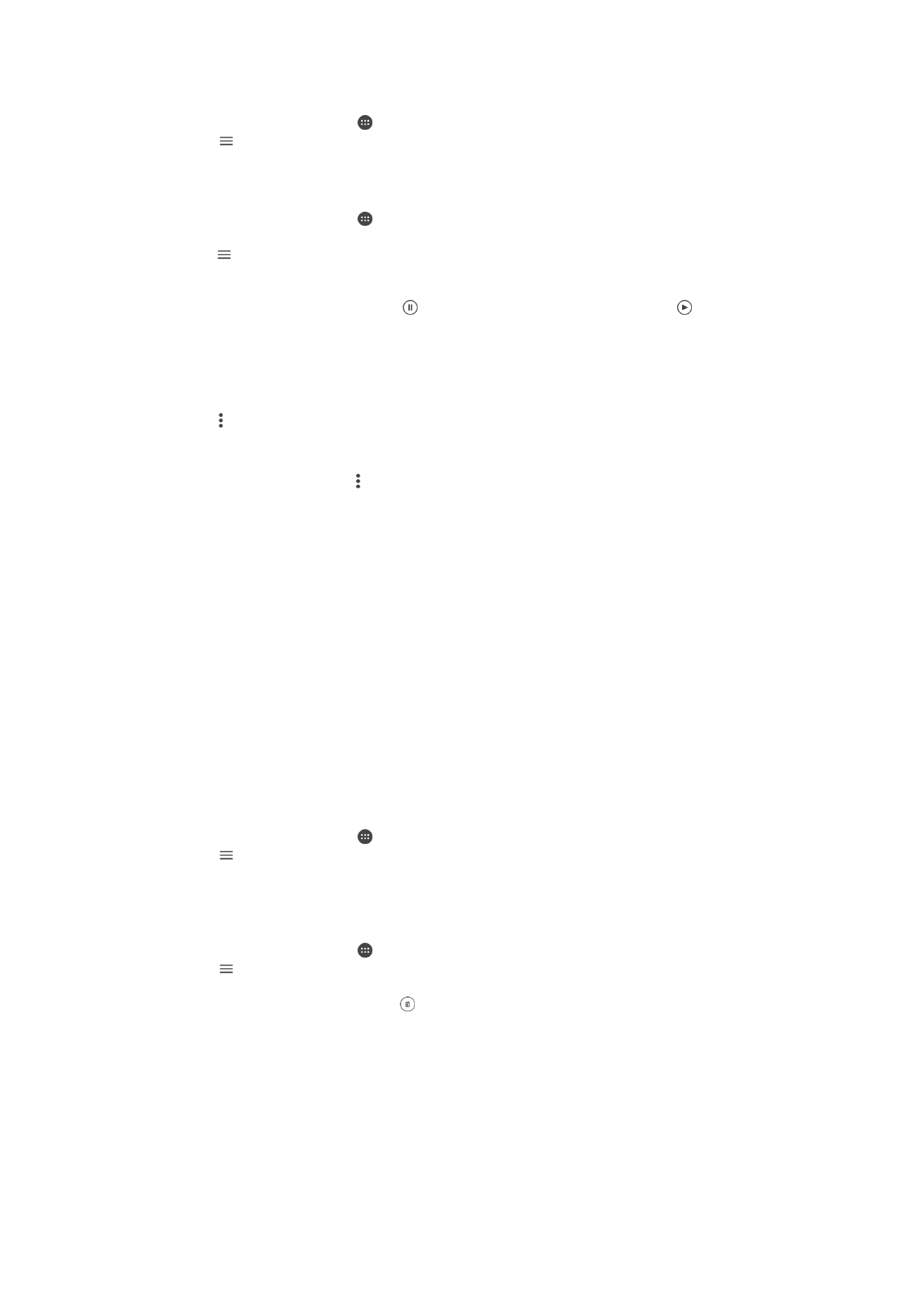
Cara mengubah setelan
1
Dari
Layar Beranda, ketuk , lalu cari dan ketuk Video.
2
Ketuk untuk membuka menu layar beranda, lalu ketuk
Setelan.
3
Ubah setelan sesuai keinginan.
Cara memutar video
1
Dari
Layar Beranda, ketuk , lalu cari dan ketuk Video.
2
Temukan dan ketuk video yang ingin diputar. Jika video tidak ditampilkan di layar,
ketuk untuk membuka layar beranda, lalu temukan dan ketuk video yang ingin
Anda putar.
3
Untuk menampilkan atau menyembunyikan kontrol, ketuk layar.
4
Untuk menjeda pemutaran, ketuk . Untuk meneruskan pemutaran, ketuk .
5
Untuk mengulangi, seret baris penanda kemajuan ke kiri. Untuk maju-cepat, seret
baris penanda kemajuan ke kanan.
Cara mengubah setelan suara ketika video sedang diputar
1
Sementara video diputar, ketuk layar untuk menampilkan kontrol.
2
Ketuk >
Pengaturan audio, lalu ubah pengaturan sesuai keinginan.
Cara berbagi video
1
Ketika video diputar, ketuk , lalu ketuk
Berbagi.
2
Ketuk aplikasi yang ingin dipakai untuk membagikan video yang dipilih, lalu ikuti
petunjuk yang diberikan.